
[Guía paso a paso] ¿Cómo configurar un iPhone sin ID de Apple?

Normalmente, al configurar un nuevo iPhone , el sistema le pedirá que inicie sesión con una ID de Apple para acceder a iCloud, App Store y otros servicios de Apple. Pero, ¿qué pasa si no tienes una ID de Apple o si prefieres no usarla temporalmente? Este artículo proporcionará una guía detallada sobre cómo configurar un iPhone sin ID de Apple.
La respuesta es sí. Aunque una ID de Apple proporciona muchas funciones convenientes, como App Store, iCloud, iMessage y FaceTime, aún puedes configurar y usar un iPhone sin una ID de Apple. Sin embargo, es importante tener en cuenta que esto limitará el acceso a determinadas funciones. Por ejemplo, no podrá descargar ni actualizar aplicaciones, utilizar copias de seguridad y sincronización de datos de iCloud, ni acceder a los servicios de comunicación exclusivos de Apple. Si planeas usar tu iPhone como dispositivo de respaldo o tienes problemas de privacidad, configurar el iPhone sin una ID de Apple puede ser una buena opción.
Después de comprender si es posible configurar un iPhone sin una ID de Apple, ahora presentaremos dos métodos específicos.
Si su iPhone es nuevo o se restableció a la configuración de fábrica , puede elegir "Configurar más tarde" durante el proceso de configuración para omitir la vinculación de una ID de Apple. Este método es sencillo y rápido, pero ciertos servicios de Apple estarán restringidos.
A continuación se explica cómo configurar un iPhone sin ID de Apple usando la opción Configurar más tarde:
Paso 1. Enciende tu iPhone y sigue las instrucciones que aparecen en pantalla para comenzar el proceso de configuración. Cuando llegue a la página de Inicio rápido, seleccione "Configurar manualmente".
Paso 2. Conéctese a Wi-Fi o datos móviles para activar su iPhone y continuar con la configuración > Cree una contraseña para su dispositivo > Cuando se le solicite configurar Face ID, elija "Configurar más tarde en Configuración".
Paso 3. En la página "Aplicaciones y datos", seleccione "Configurar como nuevo iPhone" o "No transferir aplicaciones y datos", ya que está configurando el iPhone sin una ID de Apple.

Paso 4. A continuación, toque "¿Olvidó su contraseña o no tiene una ID de Apple?" > Seleccione "Configurar más tarde en Configuración" y aparecerá un cuadro de confirmación que le preguntará si está seguro de que desea omitir la configuración de ID de Apple.
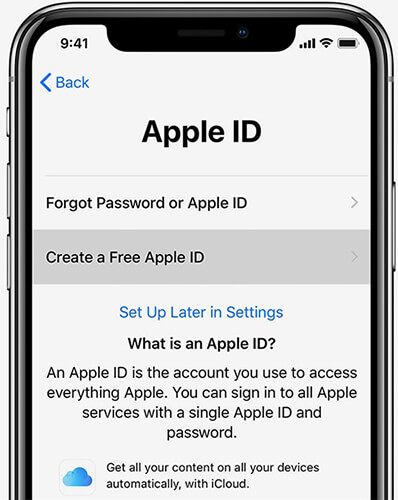
Paso 5. Complete el resto del proceso de configuración y estará listo para usar su nuevo iPhone sin una ID de Apple.
Si su iPhone ya está vinculado a una ID de Apple, como cuando compra un iPhone de segunda mano que todavía está asociado con la ID de Apple del propietario anterior, o si olvidó la información de su ID de Apple, no podrá omitir el inicio de sesión de ID de Apple usando la opción "Configurar más tarde". En este caso, necesitarás utilizar una herramienta profesional de desbloqueo de iPhone , iOS Unlocker , paraeliminar el ID de Apple y completar con éxito la configuración del iPhone.
Las características principales de iOS Unlocker:
A continuación se explica cómo utilizar iOS Unlocker para configurar un iPhone sin ID de Apple:
01 Abra iOS Unlocker en su computadora y seleccione la opción "Desbloquear ID de Apple".

02 Conecte su dispositivo iOS a su computadora y haga clic en "Iniciar" para comenzar.

03 Si "Buscar mi iPhone" está desactivado, el programa comenzará a desbloquear su ID de Apple inmediatamente. Si "Buscar mi iPhone" está habilitado, vaya a "Configuración" > "General" > "Restablecer todas las configuraciones" para desactivarlo primero.

04 Espere un momento y el programa desbloqueará exitosamente su ID de Apple sin ningún problema. Luego puedes proceder a configurar tu iPhone sin una ID de Apple.

P1. ¿Puedo usar un iPhone sin crear una ID de Apple?
Sí, puedes, pero tu acceso a ciertos servicios y funciones de Apple será limitado, incluidos iCloud, App Store, iTunes, Apple Music, FaceTime, iMessage, Buscar mi iPhone y Bloqueo de activación. Sin embargo, aún puedes hacer llamadas, enviar mensajes de texto, navegar por Internet, tomar fotografías y usar algunas aplicaciones integradas sin una ID de Apple.
P2. ¿Puedo restablecer los valores de fábrica de un iPhone sin una ID de Apple?
Sí. Puedes hacer esto poniendo tu iPhone en modo de recuperación ( ¿iPhone atascado en modo de recuperación ?) y luego realizando un restablecimiento de fábrica a través de iTunes. Este proceso borrará todos los datos y configuraciones de su dispositivo, así que asegúrese de hacer una copia de seguridad de sus datos de antemano.
P3. ¿Es lo mismo una ID de Apple que una cuenta de iCloud?
Pueden ser iguales si utiliza la misma dirección de correo electrónico para registrarse en ambos. Sin embargo, también puedes crear cuentas de ID de Apple y de iCloud independientes asociándolas con diferentes direcciones de correo electrónico o números de teléfono.
Si solo desea omitir el inicio de sesión con ID de Apple, el método oficial "Configurar más tarde" satisfará sus necesidades. Sin embargo, si su iPhone está vinculado a una ID de Apple, deberá usar iOS Unlocker para eliminar la ID de Apple y completar con éxito la configuración del iPhone. Esta herramienta puede desbloquear su iPhone de manera eficiente y segura, permitiéndole usar su dispositivo con facilidad.
Esperamos que esta guía le haya brindado una comprensión clara de cómo configurar un iPhone sin una ID de Apple.
Artículos relacionados:
¿Cómo arreglar el iPhone atascado al configurar la ID de Apple? - 8 formas efectivas
Cómo activar iPhone sin tarjeta SIM (la última es la más fácil)
¿Cómo cerrar sesión en el ID de Apple sin contraseña? [4 formas efectivas]
¿Cómo desbloquear Apple ID sin número de teléfono ni contraseña de 5 formas comprobadas?